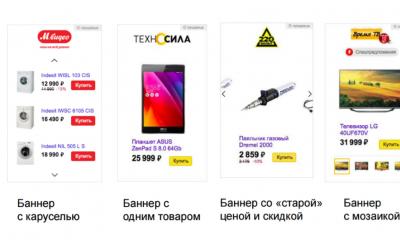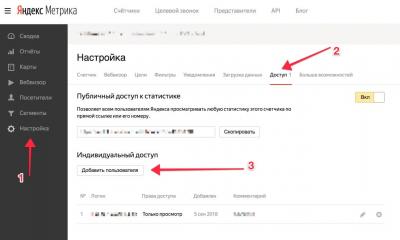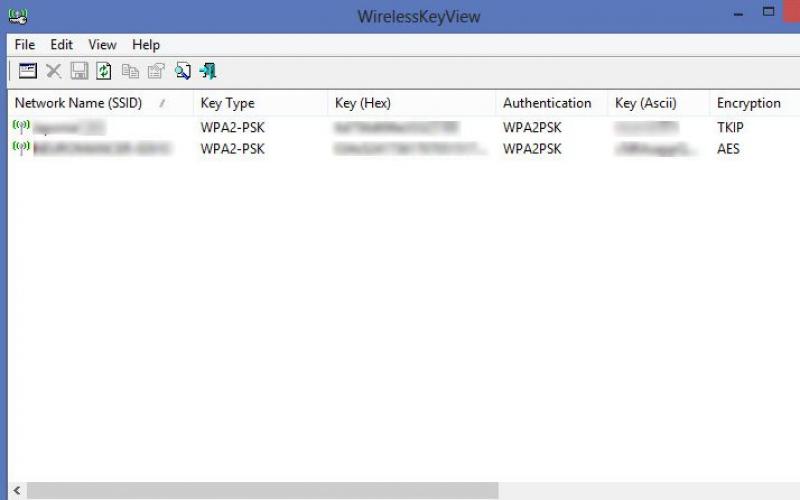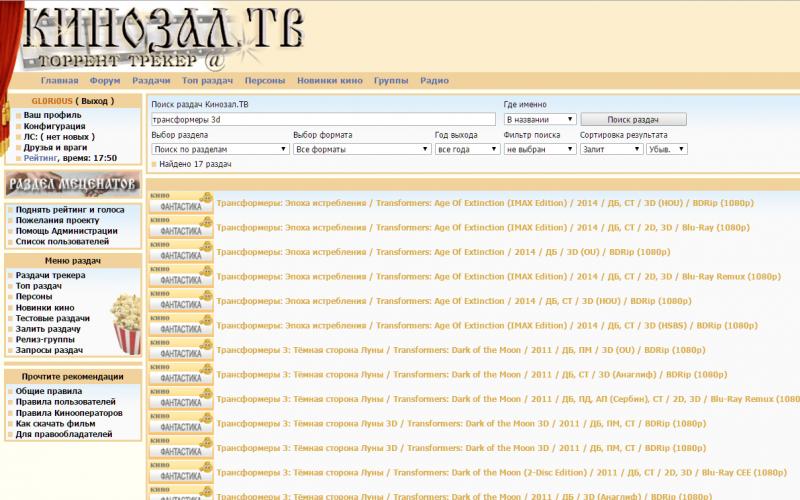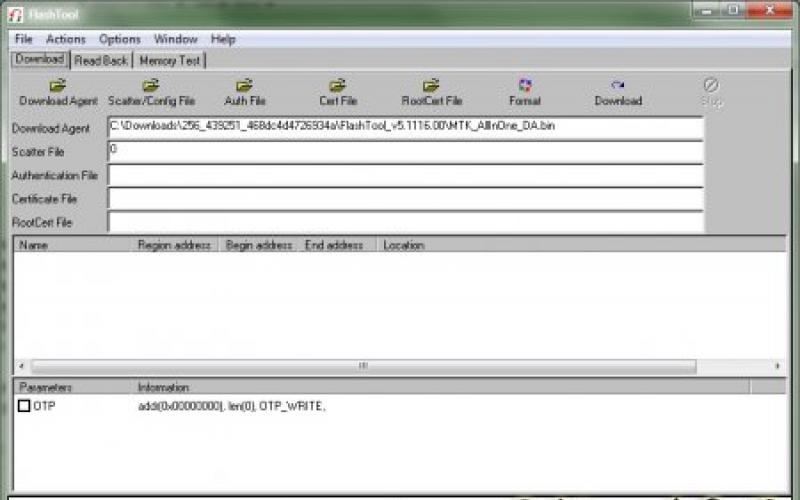Чтобы удалить информацию о посещенных страницах в браузере Яндекс, необходимо выполнить следующие действия:
- Запустить приложение.
- Нажать на иконку, изображающую часы, на главном экране.
- В левой части отобразятся все посещенные сайты. Удалить их можно выборочно или все сразу.
- Выборочное удаление производится по длительному нажатию на требуемую строку. Во всплывающем меню следует выбрать пункт «Удалить».
- Очистка всей истории выполняется по нажатию на три точки, расположенные справа от строки ввода. Из представленных вариантов необходимо выбрать «Очистить историю» и подтвердить свое действие, нажав кнопку «Да».


Существует также альтернативный вариант, который в дополнение позволит отключить дальнейшее запоминание посещенных адресов. Для выполнения операции необходимо:
- На стартовой странице браузера, сбоку от поисковой строки, нажать на три точки.
- Выбрать пункт «Настройки».
- Перейти в раздел «Конфиденциальность».
- Отключить опцию «Сохранять историю».
- Нажать на строку «Очистить данные».
- В новом окне отметить пункты, которые требуется очистить. Для обеспечения полной защиты своих данных рекомендуется выбрать все опции, однако в таком случае будут удалены сохраненные пароли и прочее. Чтобы удалить исключительно посещенные ресурсы, достаточно выбрать «История» и «Открытые вкладки».
- Подтвердить действие, нажав кнопку «Очистить данные».
- Открыть главную страницу поисковой системы.
- Выполнить вход в свой аккаунт, нажав кнопку в верхнем правом углу «Войти в почту».
- Снова вернуться на стартовое окно, нажать на ссылку «Настройка».
- В появившемся меню выбрать пункт «Настройки портала». Сайт автоматически откроет раздел «Поиск».
- В этом окне присутствуют следующие опции, которые можно отключить:
- «Показывать частые запросы» – система может выдать запросы пользователя другим лицам, пользующимся поиском под его аккаунтом. Прошлые результаты выделяются на странице другим цветом. Для отключения опции следует снять галочку напротив названия, а для очистки – кнопку под кратким описанием функции.
- «Показывать сайты, на которые вы часто заходите» – опция аналогична предыдущей, только в отношении веб-ресурсов. Часто посещаемые страницы первыми появятся при вводе адреса в поисковой строке.
- «Результаты поиска» – после нажатия на строку открывается новая страница, где происходит настройка результатов поиска. Чтобы исключить отслеживание своих действий, следует снять галочки с двух пунктов внизу списка – «учитывать мою историю» и «учитывать мои сайты». Для сохранения следует нажать соответствующую кнопку.
Удаление и настройка завершены. Теперь Яндекс не будет отслеживать действия пользователя и сохранять их на своих серверах при выполнении будущих запросов.






В этом же разделе производится сброс всех настроек приложения. Выполнение указанных действий позволит очистить посещения, но для полного стирания информации, в т.ч. поисковых запросов, необходимо посетить свой профиль в Яндекс.
Как удалить историю запросов в Яндексе на телефоне Андроид?
Чтобы убрать сведения о поисковых запросах и посещенных ранее адресах с серверов компании, следует выполнить такие шаги:

Все мы пользуемся интернет-браузерами. На мобильных операционных системах они мало отличаются от таковых, использующихся на домашних компьютерах. «Мобильные» браузеры в том числе позволяют сохранять историю посещений. Можно ли эту самую историю удалить? Разумеется.
Google Chrome
Начнем с наиболее популярного мобильного браузера.
Запускаем Google Chrome и в правой части экрана нажимаем на кнопку в виде трех точек.

Появится меню. В нем выберите пункт «История».

Здесь вы увидите список посещенных сайтов. В нижней части окна есть кнопка «Очистить историю». Тапните по ней.

Откроется новое окно и вам будет предложено удалить не только историю просмотров, но и куки, кэш и т.д. Ставите галочку рядом с пунктом «История просмотров» (при необходимости — с другими пунктами) и нажимаете «Очистить».

История посещений оказывается очищенной.

Яндекс.Браузер
Еще один крайне популярный браузер.
Запускаете браузер и нажимаете на кнопку в виде трех точек.

Появляется меню. В меню выбираете пункт «Настройки».

В настройках находим пункт «Очистить данные» и тапаем по нему.

Ставим галочку рядом с пунктом «История» для очистки просмотров, а также при необходимости выбираем другие пункты, и нажимаем на кнопку «Очистить данные».

История очищена.

История – это место, в котором сохраняются адреса всех посещенных интернет-площадок (исключением является время, когда используется режим «Инкогнито»).
У пользователя, еще не освоившегося в использовании андроида или самого приложения Яндекс, могут появиться вопросы по тому, как ее (историю) очистить. Данные рекомендации могут помочь и при удалении историй других браузеров и операционных систем.
Если вы не хотите, чтобы кому-то стало известно о посещенных вами ресурсах, вам приходится чистить историю браузера, причем там сохраняются не только названия сайтов, но и подразделов, в которые вы переходили. Очищение истории не всегда подходящий вариант.
Если с вашего устройства будет выполнен запрос, историю по которому вы удаляли, посещенные страницы все равно будут обладать фиолетовым оттенком. А при самом процессе вбивания запроса может выйти фраза, по которой вы решили искать информацию. При режиме «Инкогнито» ничего подобного (ни страниц, ни запросов) поисковик и само приложение не запоминают.
После использования режима «Инкогнито» удалять историю ненужно.
Как удалить историю с телефона и планшета?
Удалять историю на андроид-телефоне нужно таким образом:
- Запустите Яндекс.Браузер.
- Найдите значок три, заложенный в две горизонтальные полоски.
- Затем перейдите по иконке в виде часов.
- Удерживайте ссылку, которую нужно удалить. Возможно, в вашей мобильной версии яндекса можно отметить галочкой сразу несколько страниц, которые необходимо удалить.

Удалить историю на планшете намного легче:
- Открываете приложение.
- Нажимаете рядом с вкладкой на значок в виде плюсика «+».
- Затем выбираете функцию «История».
- Выбираете необходимые ссылки и удаляете их.
Если хотите избавиться от всей истории посещенных страниц, чтобы она была полностью очищенной, то легче и быстрее будет это сделать через быстрое меню:
- Включите Яндекс.
- Нажмите на значок в виде трех точек (иногда он в виде трех горизонтальных полосок).
- Далее выходит длинный перечень, из которого вам нужно выбрать «Настройки».
- Из вышедшего подперечня выберите «Конфиденциальность» (иногда вместо подперечня выходит новое окно, найдите там эту функцию).
- Находите кнопку «Очистить историю», далее «Очистить данные». Выйдет сообщение о необходимом подтверждении удаления, подтвердите его.
Если вы уверены, что не нуждаетесь в истории (всякое может быть, интересную страницу или статью нашел, а окно закрылось, тут только история просмотров поможет), можете перейти в раздел «Настройки», далее снова «Конфиденциальность», подтвердите выключение функции «Сохранение истории». Как видите, почистить историю Андроида не так сложно.
На Android устройстве, также, как и на любом компьютере сохраняется история о множестве различных действий пользователя. В некоторых случаях хранение этой истори может быть нежелательным. В данной статье мы расскажем о том, что делать в таких случаях и как удалить историю на Android.
Как удалить всю историю за один раз
Если вы хотите удалить все возможные записи истории на вашем Андроид устройстве, то вам нужно воспользоваться специальным приложением. Например, вы можете использовать приложение « ». С помощью данного приложения можно очистить историю в браузере, историю вызовов, историю поиска в Google Play, историю просмотров и поиска на Youtube, а также многое другое.
Использовать данное приложение крайне просто. Все, что вам нужно сделать, это запустить его, отметить те данные, которые вы хотите удалить, и нажать на кнопку «Очистка».
Также вы можете удалять историю и вручную. Дальше мы расскажем, как это делается на примере популярных приложений.
Как удалить историю вызовов
Если вы хотите , то вам нужно открыть приложение «Телефон» и перейти в раздел «Журналы», где отображается список всех ваших последних звонков. Здесь нужно открыть контекстное меню и выбрать пункт «Удалить».

После этого вам нужно отметить те вызовы, которые вы хотите удалить и нажать на кнопку «Удалить».

После подтверждения удаления, история ваших вызовов будет удалена.
Как удалить историю в Google Chrome
Для того чтобы удалить историю Google Chrome на Андроид вам необходимо открыть основное меню браузера. Для этого нажмите на кнопку с тремя точками, которая находится справа от адресной строки. После открытия данного меню, выберите пункт «История».


После нажатия на эту кнопку Google Chrome предложит вам выбрать какие именно данные вы хотите удалить. Здесь можно выбрать историю просмотров, кеш, файлы cookie, сохраненные пароли и данные авто заполнения. Для того чтобы подтвердить удаление историю нужно нажать на кнопку «Очистить».

Как удалить историю в приложении Youtube
Удаление истории из приложения Youtube выполняется похожим образом. Откройте приложение Youtube, а потом нажмите на кнопку в виде трех точек.


И перейти в раздел «Конфиденциальность».

После этого перед вами откроется окно с настройками конфиденциальности. Здесь можно удалить историю просмотров и поиска.

Также на этой странице можно полностью отключить дальнейшую запись истории просмотров и поиска.
На планшетах и телефонах андроид история посещений удаляется в настройках конкретного браузера.
В Google Chrome
для этого нужно:
- вызвать меню нажав на кнопку menu или на три вертикальные точки в верхнем правом углу;
- из списка выбрать настройки;
- выбрать пункт Личные данные;
- в самом низу нажать на кнопку очистить историю;
- в появившемся окне нужно выбрать «История просмотров» и потом очищаете.
Можно поступить следующим образом:
- нажать на часы в правом нижнем углу;
- перейти в пункт «Вся история»;
- «Очистить историю» в самом низу;
- появится такое же окно.
Очистка посещенных страниц в браузерах Opera последних версий одинакова во всех модификациях. Для этого надо:
- «История» вверху слева рядом с надписью Экспресс-панель;
- нажать на урну в правом нижнем углу;
- согласиться с удалением.
- нажать на значок опера в правом нижнем углу;
- выбрать пункт настройки;
- выбрать «Очистить историю посещений»;
- поставить галку на одноименный пункт;
- нажать ОК.
В старых версиях, например, Opera Classic через настройки:
- вызвать меню (кнопка или значок справа внизу);
- зайти в настройки;
- выбрать конфиденциальность;
- тап на «Очистить историю»;
- согласиться.
Или в вызванной панели выбрать пункт «История» нажать «Убрать все» и согласиться.
В Mozilla Firefox
это делается еще проще, нужно нажать на «История» вверху справа или пролистать, нажать кнопку внизу «Удалить историю веб-сёрфинга» и согласиться.
В браузере Дельфин
, чтобы очистить историю нужно:
- нажать на звезду в верхнем правом углу;
- среди закладок будет пункт «История», который надо выбрать;
- появится список посещаемых сайтов и кнопка «Очистить историю».
Либо можно в настройках выбрать Очистить данные, поставить галку напротив История перемещений и нажать на кнопку Удалить выбранные данные. В мини-версии нужно нажать на menu, затем инструменты, очистка данных и выполнить также как описано выше.
В Boat Browser
кнопка меню находится на панели, которая появляется после нажатия на кнопку menu. Или в настройках выбрать «Настройки приватности», затем «Очистить данные». Остальное так же как в других браузерах.
В UC Browser
все идентично вышеописанным случаям, только в настройках нужно выбрать пункт «Очистить записи».
Удаление истории в Skype и QIP
не предусмотрено, поэтому ее можно стереть только со всей информацией. Для этого надо пройти:
- в настройки;
- приложения;
- выбрать соответствующее;
- очистить данные.
После этого понадобиться по новой заходить в учетную запись.
Чтобы стереть историю поиска надо:
- зайти в Отслеживание действий;
- затем Управление историей;
- вызвать меню удаление и дополнительно;
- нажать на все время и удалить.
Убрать просмотренные страницы Яндекс поиска можно вызвав меню кнопкой или нажать на значок верху слева и выбрать «очистить историю».